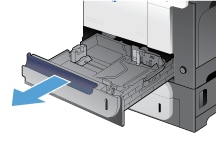advarsel:Hvis du vil undgå papirstop, må du aldrig lægge papir i eller fjerne papir fra bakke 1 under udskrivning.
-
Åbn bakke 1.Figur : Placering af bakke 1
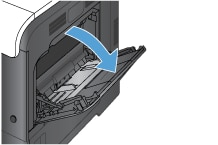
-
Skub bakkeforlængeren ud.Figur : Placering af bakkeforlængeren

-
Fold bakkeforlængeren ud for at støtte papiret, og indstil sidestyrene til den korrekte bredde.Figur : Placering af bakkeforlængeren

-
Læg papir i bakken med forsiden nedad og så den korte, øverste kant føres først ind i produktet.Figur : Ilæg papir

-
Kontroller, at stakken er placeret under tapperne på papirstyrene og ikke når op over indikatorerne for fuld bakke.Figur : Indikatorer for papirniveau
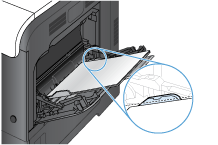
-
Tilpas sidestyrene, så de berører papirstakken let uden at bøje den.Figur : Ilæg papir

Udskrive konvolutter
Hvis softwaren ikke automatisk formaterer en konvolut, skal du specificere sideretningen Liggende i programmet eller printerdriveren. Følg disse retningslinjer, når du skal indstille margener for afsender- og modtageradresser på Commercial #10- eller DL-konvolutter:
|
Adressetype
|
Venstre margen
|
Topmargen
|
|
Afsender
|
15 mm
|
15 mm
|
|
Destination
|
102 mm
|
51 mm
|
Hvis du har konvolutter af et andet format, skal du justere margenindstillingerne derefter.